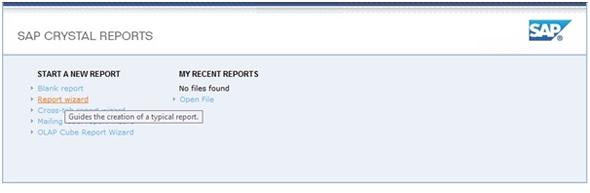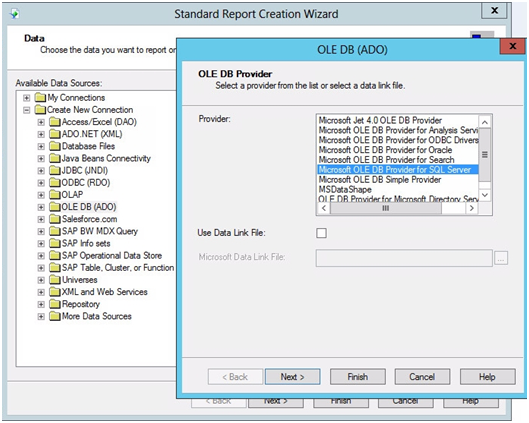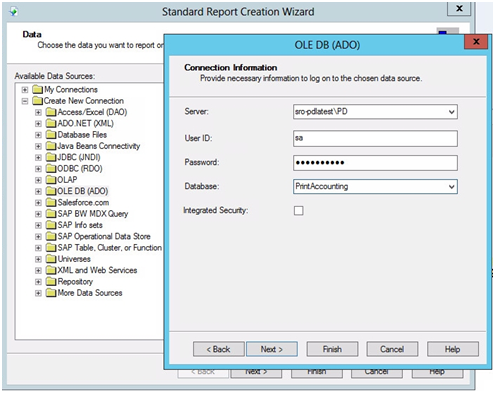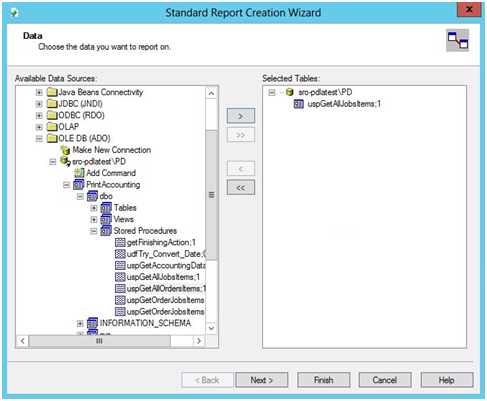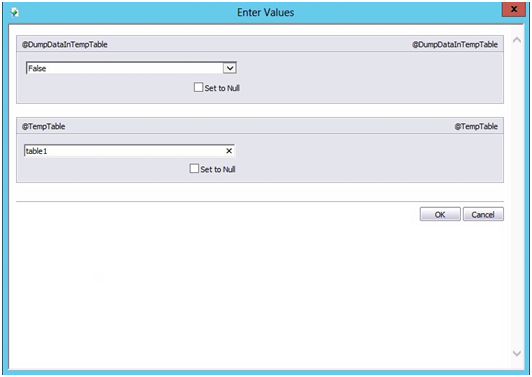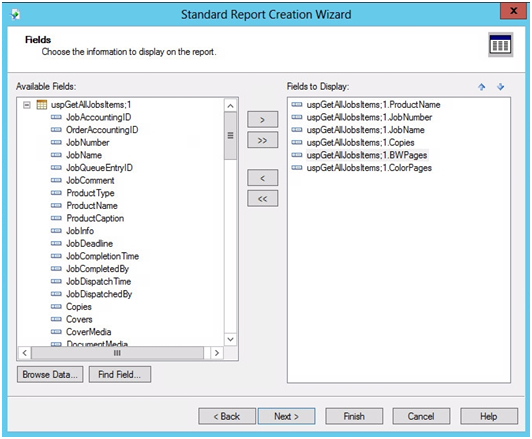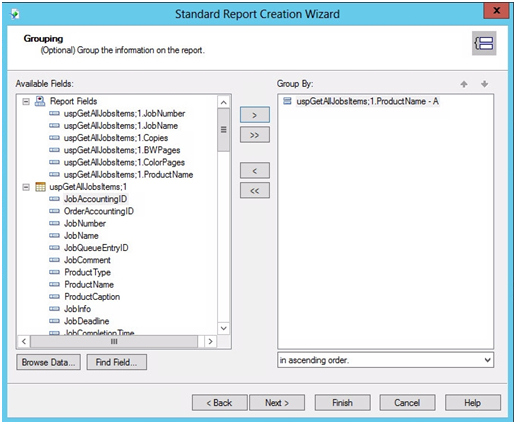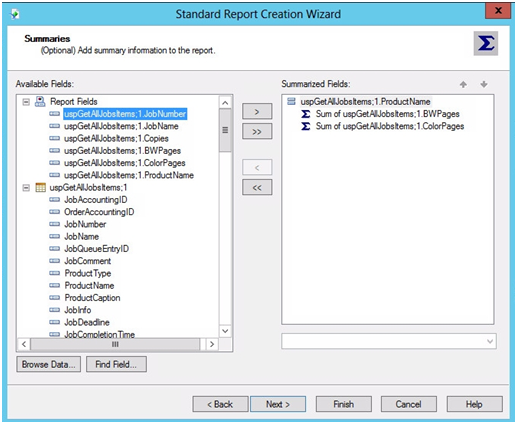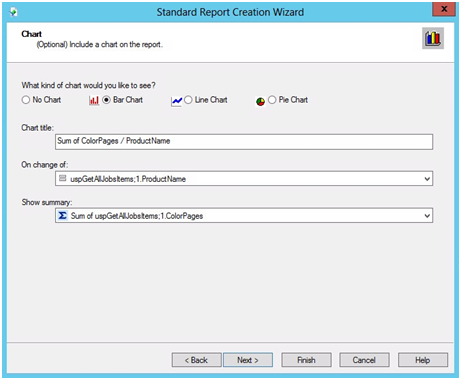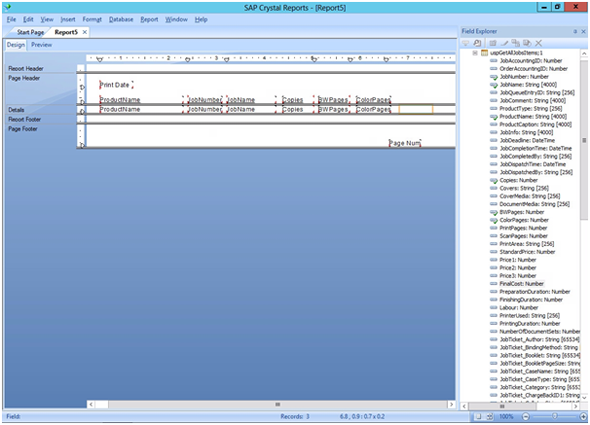Wprowadzenie
W tej części opisano, jak tworzyć raporty z użyciem programu Crystal Reports, który jest programem zewnętrznym. Utworzone raporty należy załadować do programu PRISMAdirect.
Procedura
-
Otwórz edytor programu Crystal Reports i wybierz „kreatora raportów”, aby utworzyć raport.
-
Wybierz źródło danych dla raportu.
-
Utwórz nowe połączenie.
-
Wybierz „OLE DB (ADO)”.
-
Wybierz „Microsoft OLE DB Provider for SQL Server”.
-
Wprowadź dane logowania dla wybranego źródła danych.
-
Wybierz bazę danych „PrintAccounting”.
-
Użytkownik to „sa”.
-
Wpisz hasło użytkownika „sa”. Kliknij przycisk Zakończ.
Domyślne hasło użytkownika „sa” to „$Prisma1_SA”.
Baza danych „PrintAccounting” jest już dostępna dla programu Crystal Reports.
-
Wybierz dane, które chcesz umieścić w raporcie.
Można wybrać tabele lub zapisane procedury, które mają znaleźć się w raporcie. Jeżeli raport ma dotyczyć niestandardowego elementu etykiety na poziomie zamówienia lub zadania, należy wybrać zapisaną procedurę uspGetAllOrdersItems i/lub uspGetAllJobsItems.
 UWAGA
UWAGA
Zapisana procedura to grupa wyrażeń SQL zebranych w jednym planie wykonania.
-
Dla zapisanej procedury należy dostarczyć parametry wejściowe.
Wybierz „Fałsz” dla wartości „@DumpDataInTempTable” i wpisz unikatową nazwę „@TempTable”, np. „tabela1”. Kliknij przycisk OK.
-
Wybierz, które pola mają być wyświetlane w raporcie.
-
Opcjonalnie można wybrać pole, w którym dane będą pogrupowane: Podzielenie danych na grupy często pomaga wyróżnić informacje w raporcie.
-
Można wybrać pole, w którym możliwe jest dodanie do raportu zestawień danych. Na przykład można wybrać pole dla kolorowych stron, aby w raporcie wyświetlane było zestawienie całkowitej liczby kolorowych stron.
-
Wybierz, jaki diagram chcesz umieścić w raporcie.
-
Można dodać nowe pola do istniejącego raportu.
-
Rozciągnij tabelę lub zapisaną procedurę w okienku „FieldExplorer”.
-
Przeciągnij dodatkowe pola do sekcji „Details” raportu.
-
Dodaj utworzony raport do programu PRISMAdirect.
-
Otwórz obszar roboczy [Konfiguracja] programu PRISMAdirect.
-
Kliknij kolejno opcje [Opcje] - [Przekaż niestandardowe raporty].
-
Odszukaj właściwy plik RPT.
-
Kliknij przycisk [Otwórz].
Raport zostanie dodany do obszaru roboczego [Konfiguracja]. Teraz można wygenerować dany raport w programie PRISMAdirect.